كيفية إنشاء قالب مخطط جانت في Excel؟
عادةً ما نقوم بإنشاء جداول زمنية للمشاريع باستخدام مخطط جانت، بحيث يمكن للقراء معرفة وقت بدء المشروع وانتهائه بلمحة سريعة. في هذه المقالة، سأوضح لك كيفية إنشاء مخطط جانت باستخدام ميزة التنسيق الشرطي في Excel، وحفظ مخطط جانت كقالب Excel.
إنشاء جدول جانت وحفظه كقالب Excel عادي
حفظ جدول جانت (النطاق المحدد) كقالب صغير
 إنشاء مخطط جانت باستخدام التنسيق الشرطي، ثم حفظه كقالب Excel
إنشاء مخطط جانت باستخدام التنسيق الشرطي، ثم حفظه كقالب Excel
سترشدك الخطوات التالية لإنشاء مخطط جانت باستخدام التنسيق الشرطي، وحفظه كقالب في Microsoft Excel.
الخطوة 1: قم بإعداد جدول في مصنف فارغ، وأدخل بياناتك في هذا الجدول كما هو موضح في لقطة الشاشة التالية:
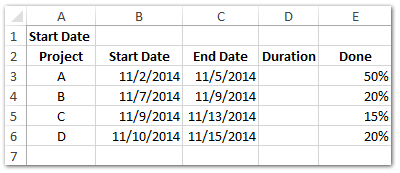
الخطوة 2: في الخلية B1 أدخل تاريخ البدء، مثل 11/1/2014. وأدخل بياناتك في الخلايا المقابلة واحدة تلو الأخرى.
الخطوة 3: احسب أيام المدة. في الخلية D3 أدخل =C3-B3+1، واسحب مقبض التعبئة لأسفل لتطبيق هذه الصيغة على النطاق الذي تريده.
الخطوة 4: أضف التواريخ إلى هذا الجدول.
(1) في الخلية F2 أدخل =B1، واضغط على مفتاح الإدخال ؛
(2) في الخلية G2 أدخل =F2+1، واسحب مقبض التعبئة لليمين لتطبيق هذه الصيغة على النطاق الذي تريده. في حالتنا، نطبق هذه الصيغة في النطاق G2:AI2.
(3) حدد خلايا التواريخ في النطاق F2:AI2، انقر فوق المرساة في مجموعة الأرقام على علامة التبويب الرئيسية ، وفي مربع الحوار تنسيق الخلايا انقر فوق مخصص في مربع الفئة ، ثم أدخل D في مربع النوع ، وانقر فوق زر موافق . انظر لقطة الشاشة أدناه:

الخطوة 4: في الخلية F3 أدخل =IF(AND(F$2>=$B3,F$2<=$C3),""), واسحب مقبض التعبئة إلى النطاق F3:AI6.
الآن سترى أن أعمدة التواريخ مملوءة بـ خطأ وفارغ. انظر لقطة الشاشة أدناه:

الخطوة 5: حدد النطاق F3:AI6، وانقر فوق الرئيسية > التنسيق الشرطي > قاعدة جديدة.

الخطوة 6: في مربع الحوار قاعدة التنسيق الجديدة القادم،
(1) انقر لتحديد استخدام صيغة لتحديد الخلايا التي سيتم تنسيقها في مربع تحديد نوع القاعدة؛
(2) في مربع تنسيق القيم حيث تكون هذه الصيغة صحيحة، أدخل =F3=""؛
(3) انقر فوق زر التنسيق.

الخطوة 7: في مربع الحوار تنسيق الخلايا، انتقل إلى علامة التبويب التعبئة، وحدد لون خلفية، ثم انقر فوق زر موافق مرتين لإغلاق مربع الحوار تنسيق الخلايا ومربع الحوار قاعدة التنسيق الجديدة.

الخطوة 8: استمر في تحديد النطاق F3:AI6، واخفِ الخطوط في النطاق عن طريق النقر فوق الرئيسية > لون الخط > أبيض أو أي لون يتطابق مع لون خلفيتك.

الآن سترى مخطط جانت الذي تم إنشاؤه بواسطة التنسيق الشرطي كما هو موضح في لقطة الشاشة التالية:

الخطوة 9: انقر فوق ملف > حفظ > الكمبيوتر > استعراض في Excel 2013، أو انقر فوق ملف / زر Office > حفظ في Excel 2007 و 2010.
الخطوة 10: في مربع الحوار حفظ باسم القادم، أدخل اسمًا لهذا المصنف في مربع اسم الملف، وانقر فوق مربع حفظ كنوع وحدد قالب Excel (*.xltx) من القائمة المنسدلة، وأخيرًا انقر فوق زر الحفظ.
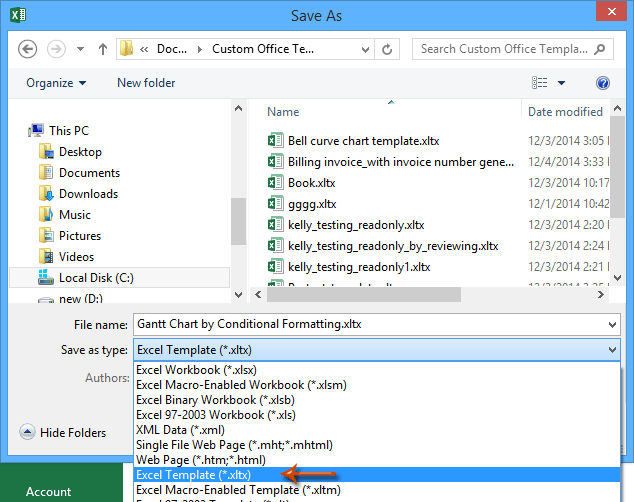
 مقالات ذات صلة:
مقالات ذات صلة:
كيفية إنشاء قالب للقراءة فقط في Excel؟
كيفية حماية/تأمين قالب Excel من الكتابة فوقه بكلمة مرور؟
كيفية العثور على وتغيير موقع الحفظ الافتراضي لقوالب Excel؟
كيفية تعديل/تغيير قالب شخصي في Excel؟
كيفية تغيير قالب المصنف/ورقة العمل الافتراضي في Excel؟أفضل أدوات الإنتاجية لمكتب العمل
عزز مهاراتك في Excel باستخدام Kutools لـ Excel، واختبر كفاءة غير مسبوقة. Kutools لـ Excel يوفر أكثر من300 ميزة متقدمة لزيادة الإنتاجية وتوفير وقت الحفظ. انقر هنا للحصول على الميزة الأكثر أهمية بالنسبة لك...
Office Tab يجلب واجهة التبويب إلى Office ويجعل عملك أسهل بكثير
- تفعيل تحرير وقراءة عبر التبويبات في Word، Excel، PowerPoint، Publisher، Access، Visio وProject.
- افتح وأنشئ عدة مستندات في تبويبات جديدة في نفس النافذة، بدلاً من نوافذ مستقلة.
- يزيد إنتاجيتك بنسبة50%، ويقلل مئات النقرات اليومية من الفأرة!
جميع إضافات Kutools. مثبت واحد
حزمة Kutools for Office تجمع بين إضافات Excel وWord وOutlook وPowerPoint إضافة إلى Office Tab Pro، وهي مثالية للفرق التي تعمل عبر تطبيقات Office.
- حزمة الكل في واحد — إضافات Excel وWord وOutlook وPowerPoint + Office Tab Pro
- مثبّت واحد، ترخيص واحد — إعداد في دقائق (جاهز لـ MSI)
- الأداء الأفضل معًا — إنتاجية مُبسطة عبر تطبيقات Office
- تجربة كاملة لمدة30 يومًا — بدون تسجيل، بدون بطاقة ائتمان
- قيمة رائعة — وفر مقارنة بشراء الإضافات بشكل منفرد